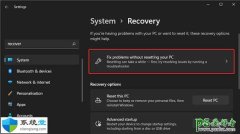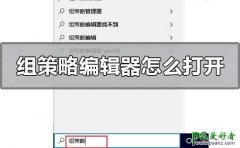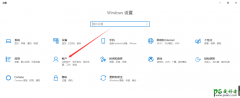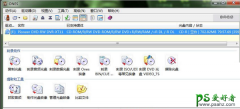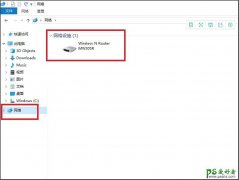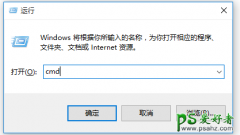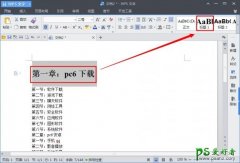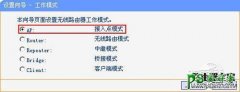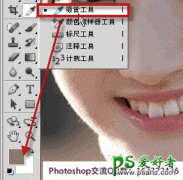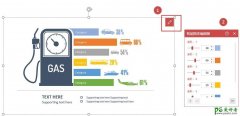kmplayerplus,Kmplayer Plus倍速播放视频的方法。
时间:2023-08-26 09:05 来源:电脑教程 作者:kmplayerplus 阅读:次
kmplayerplus,Kmplayer Plus倍速播放视频的方法。Kmplayer Plus中的功能十分的丰富,并且它的解码功能十分的强大,他能支持所有的视频格式文件。在观看视频的过程中,有的小伙伴喜欢倍速观看视频,快速过掉自己不感兴趣的内容,倍速播放视频这个操作在Kmplayer Plus中也能实现,并且有三种方法可以实现,分别是右键菜单中找到播放选项,然后在播放的子菜单栏中找到“快”和“慢”操作;快捷键加速或放慢视频播放速度,以及打开设置页面进入播放控制页面中通过滑块更改视频播放速度。有的小伙伴可能不清楚具体的操作方法,接下来小编就来和大家分享一下Kmplayer Plus倍速播放视频的方法。
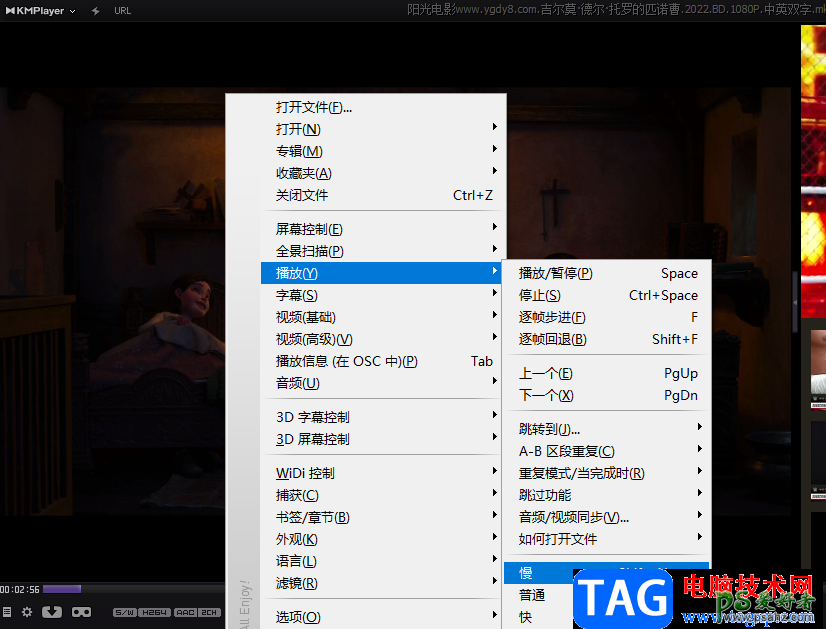
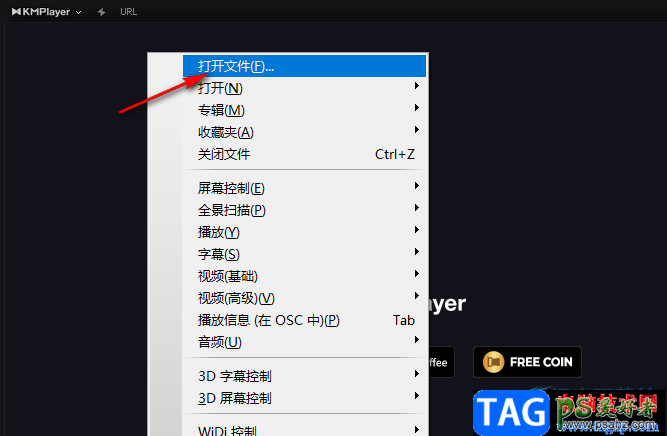

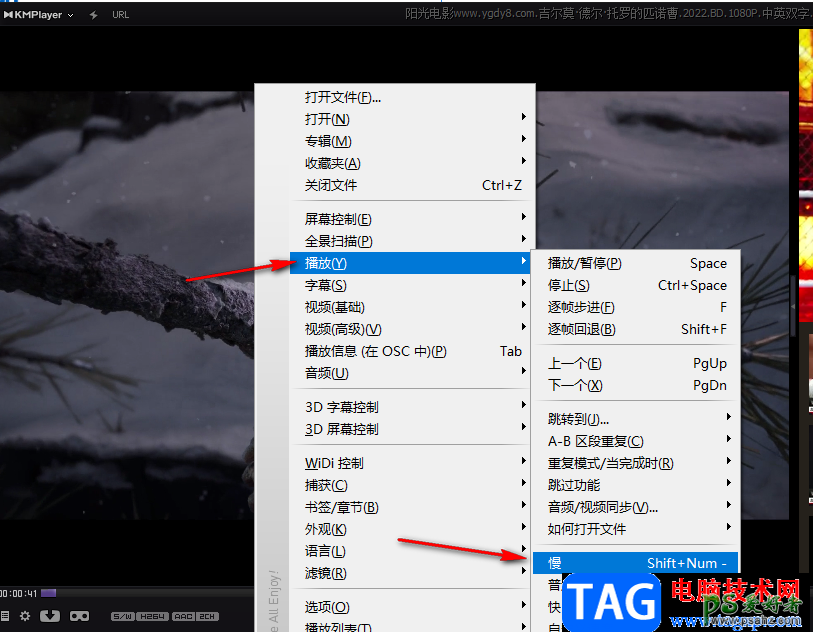
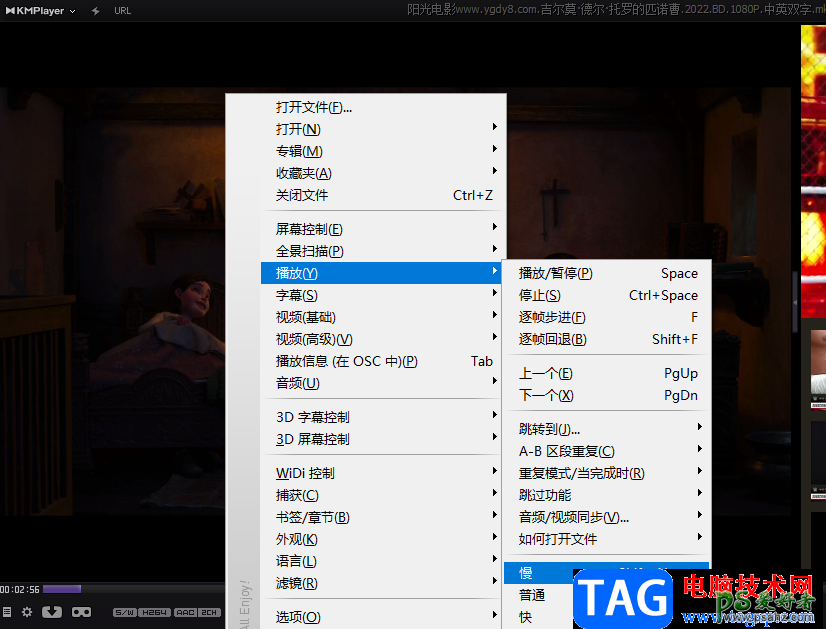
方法步骤
1、第一步,我们打开电脑中的Kmplayer Plus软件,在软件页面中右键单击选择“打开文件”选项
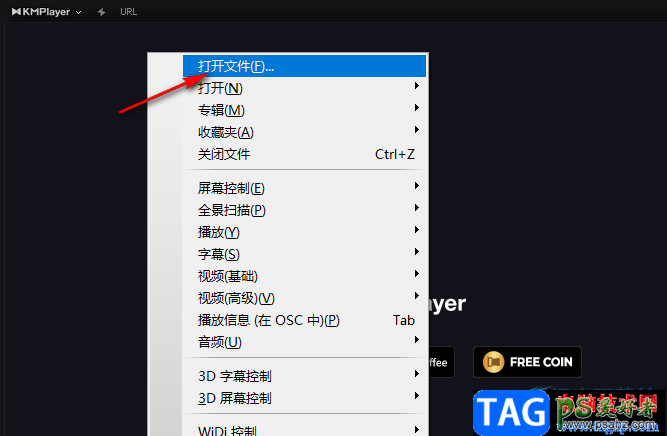
2、第二步,点击打开文件选项之后,我们进入文件夹页面,在该页面中,我们找到自己需要的视频文件,然后点击“打开”选项

3、第三步,打开视频文件之后,我们再次右键单击Kmplayer Plus页面,然后在菜单列表中点击选择“播放”选项,再在子菜单栏中找到“慢”、“普通”和“快”选项,点击这些选项就可以更改视频的播放速度了,我们还可以点击“自定义速度”选项,点击该选项之后,视频会自动变为2倍速播放
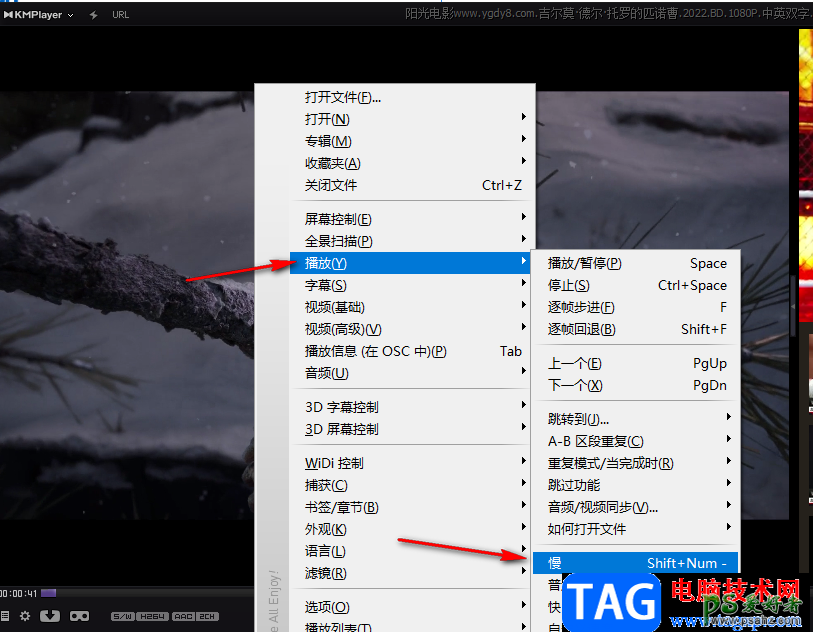
最新教程
推荐教程